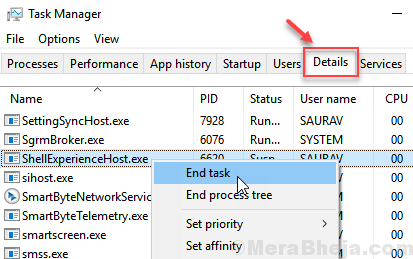При обновлении Java на вашем компьютере или установке более новой версии Java SDK на вашем компьютере вы можете увидеть это сообщение об ошибке - ‘Установка Java не завершена - код ошибки 1603‘. Если вы видите это сообщение об ошибке, попробуйте эти исправления, чтобы решить проблему на вашем компьютере.
Обходные пути–
1. Отключите антивирус на вашем компьютере и попробуйте процесс установки / обновления еще раз.
2. Перезагрузите компьютер и еще раз проверьте установку.
Исправление 1. Удалите старую версию Java.
Иногда существующая версия может конфликтовать с более новой версией. Сначала удалите старую версию, а затем установите новую.
1. Вам нужно нажать на Клавиша Windows + R ключи, чтобы открыть Запустить окно.
2. в Запустить окно, напишите и затем нажмите Входить.
appwiz.cpl

3. потом щелкните правой кнопкой мыши в любом приложении, имеющем отношение к Java, в списке, а затем нажмите «Удалить“.

4. Теперь нажмите «да», Если появится окно для удаления Java с вашего компьютера.

5. Вам нужно повторить то же самое для любого другого связанного с Java приложения в этом списке.
После этого закройте Программа и особенности окно.
Запустить снова твой компьютер.
После этого вам необходимо установить на свой компьютер последнюю версию Java.
Проверьте, сработало ли это исправление для вас или нет.
Исправление 2 - отключение содержимого Java в браузере.
Отключение содержимого Java в браузере должно решить проблему на вашем компьютере.
1. Тип 'Панель управления‘В окне поиска.
2. После этого нажмите «Панель управления»В результатах поиска.
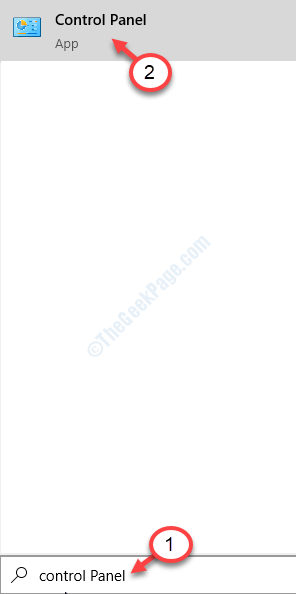
3. На панели управления щелкните раскрывающийся список рядом с "Просмотр:‘.
4. Затем вам нужно выбрать «Маленькие значки" вариант.
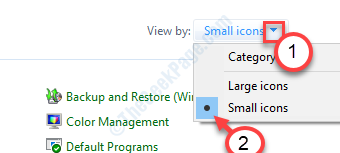
5. Теперь вам нужно нажать на «Ява», Чтобы открыть Java Configure.
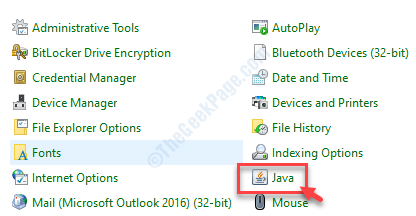
6. Перейдите к «Безопасность”Таб.
7. Здесь, снимите отметку опция "Включение содержимого Java для приложений, запускаемых в браузере и через Интернет“.
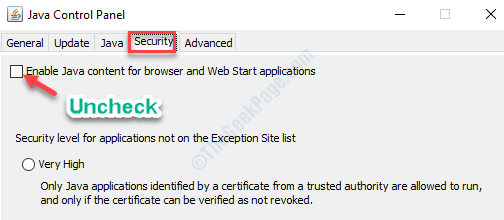
8. Не забудьте сохранить изменения, нажав «Применять" а также "ОК“.

Таким образом вы можете отключить Java на вашем компьютере.
Исправление 3 - Добавьте правильную переменную среды
Эту проблему может решить добавление новой переменной среды.
Шаг 1 - Установите Java в новую папку
Сначала установите Java в новую папку.
1. Перейти к Сайт Oracle.
2. Нажмите на "Скачать Java», Чтобы загрузить установщик на свой компьютер.
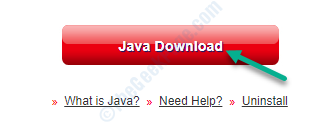
3. Двойной клик в установщике, чтобы начать процесс установки.
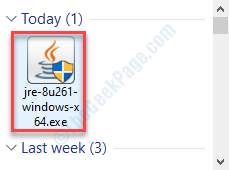
4. Вы должны проверить «Изменить папку назначения“.
5. Затем нажмите «Установить“.
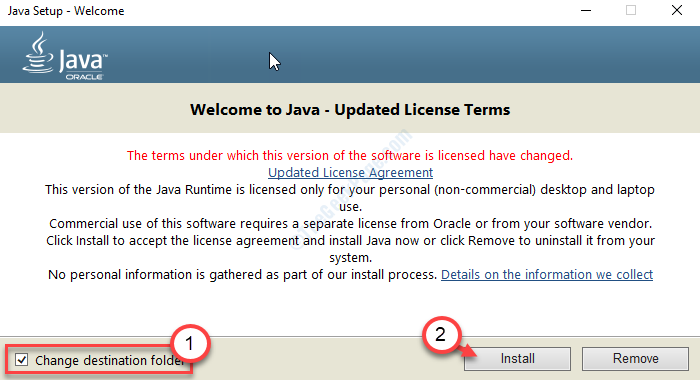
6. После этого вам нужно нажать на «Изменять”, Чтобы изменить папку назначения.

7. Выберите место на вашем компьютере.
8. Затем нажмите «Создать новую папку“.
9. После этого нажмите «ОК“.
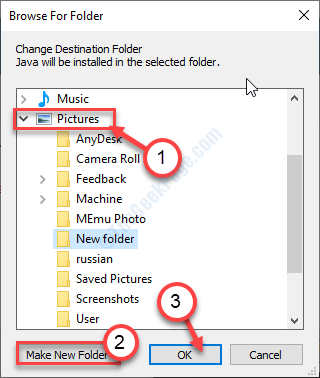
Дождитесь завершения процесса установки.
Шаг 2 - Добавьте новую переменную
1. Чтобы открыть Проводник окно, просто нажмите Клавиша Windows + E ключи вместе.
2. Сейчас, щелкните правой кнопкой мышина "ЭтотПК»И после этого нажмите«Характеристики“.

3. Затем нажмите «Расширенные системные настройки“.

4. В окне "Свойства системы" нажмите "Передовой“.
5. Просто нажмите «СредаПеременные», Чтобы добавить переменную.

6. После этого нажмите «Новый…“.

7. В качестве первого шага вы должны установить ‘Имя переменной:' в виде "Ява“.
8. Затем нажмите «Просмотреть файлы…“.
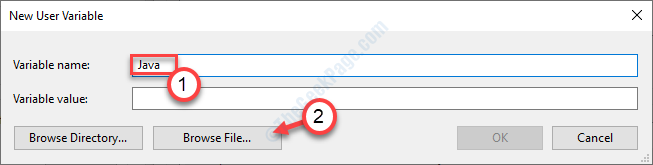
9. Перейдите в место, где вы только что установили Java.
10. в мусорное ведро в папке установки, вы увидите «java.exe»Среди других приложений.
11. Выберите его и нажмите «Открыть“.
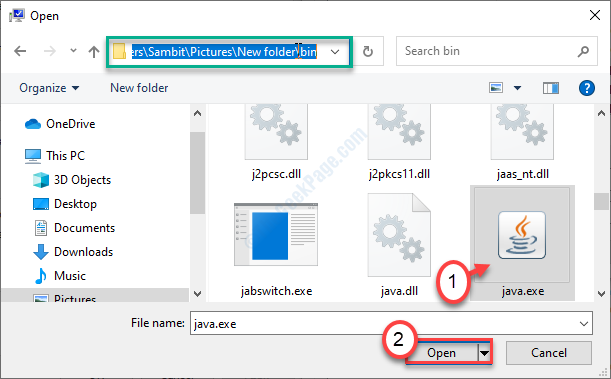
12. Нажмите на "ОК», Чтобы добавить переменную.
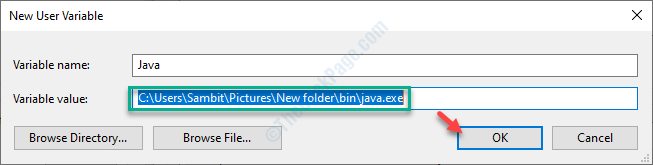
13. Вам нужно нажать на «Применять", А затем"ОК“.

Закрывать Проводник окно.
Перезагрузить ваш компьютер и попробуйте снова получить доступ к Java. Он будет работать нормально.